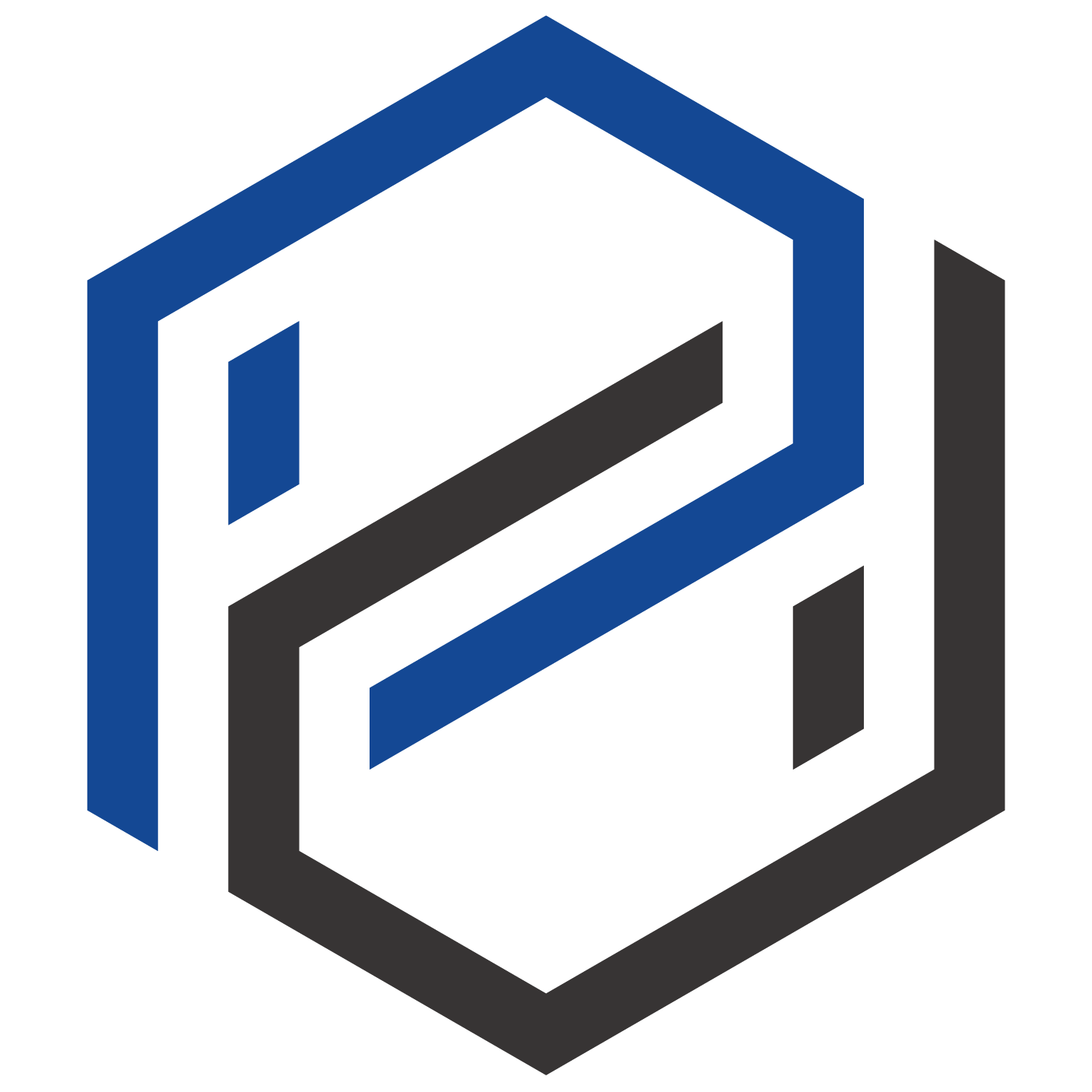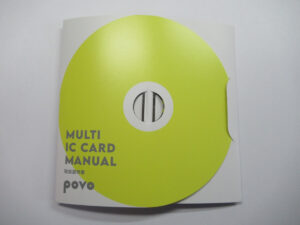エクセルで見積書・請求書・領収書のテンプレートを修正して、印刷する際はみ出る部分や途切れ、ズレを調節する方法
Excel(エクセル)で見積書・請求書・領収書のテンプレートを修正後、いざ印刷してみると文字が途中で途切れていたり、全体が1ページに収まっていない事があります。
そんな時の調節方法を紹介します。
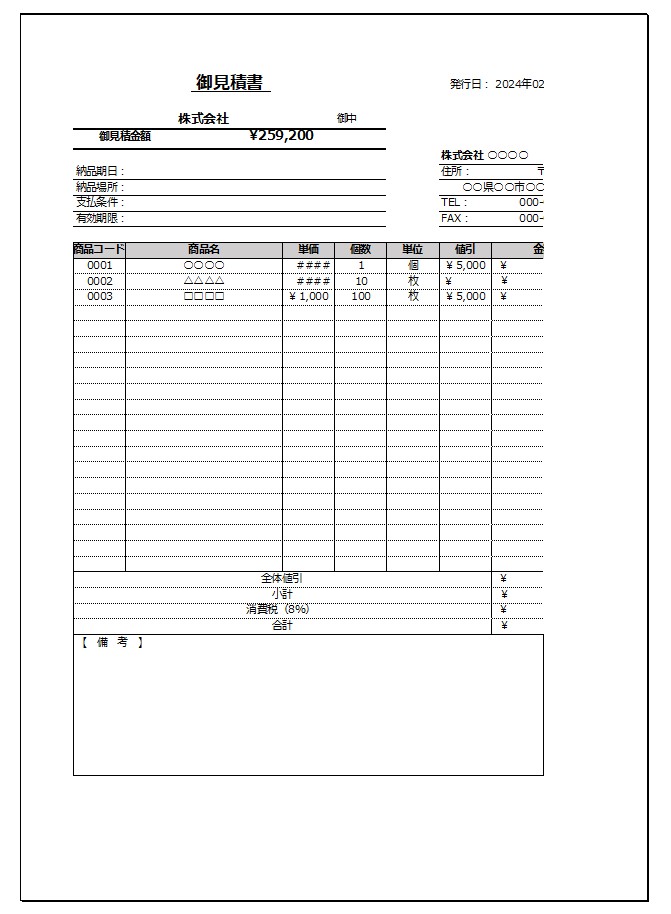
目次
セルの横幅を増やしてセル内に文字を収める
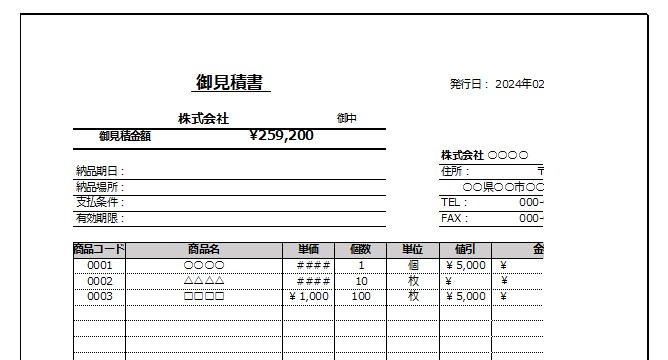
セル幅が狭い場合、印刷プレビュー画面では上手く表示されない事があります。
そんな時は、セル幅を増やします。
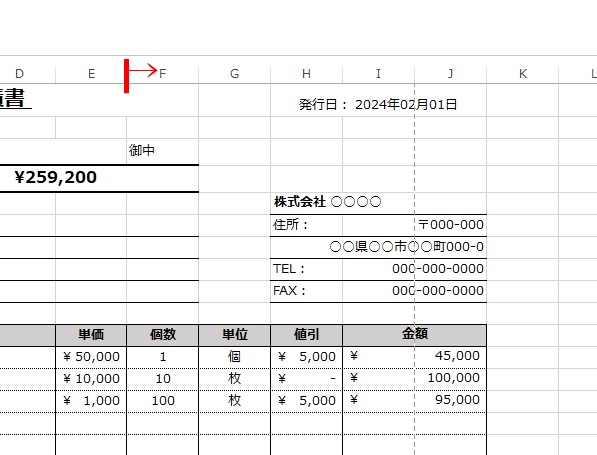
「単価」のセル幅を増やします。
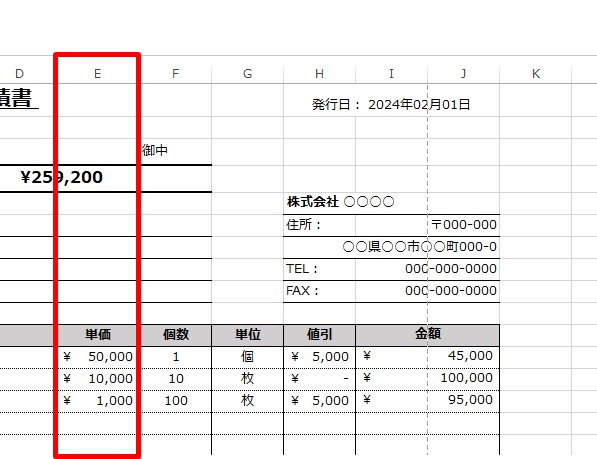
セル幅を増やしたら、OKです。
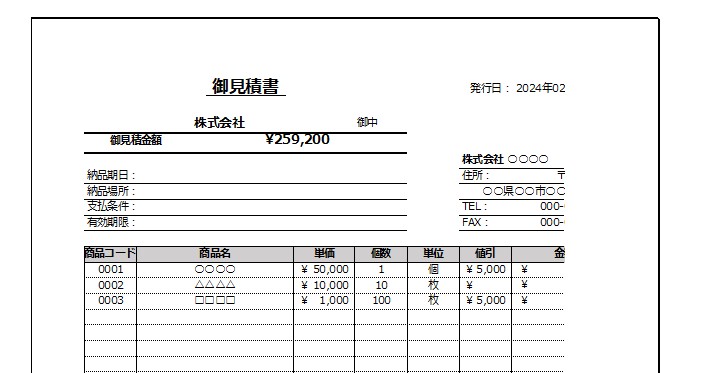
印刷プレビュー画面で確認します。
途切れている右端を1ページ内に収める
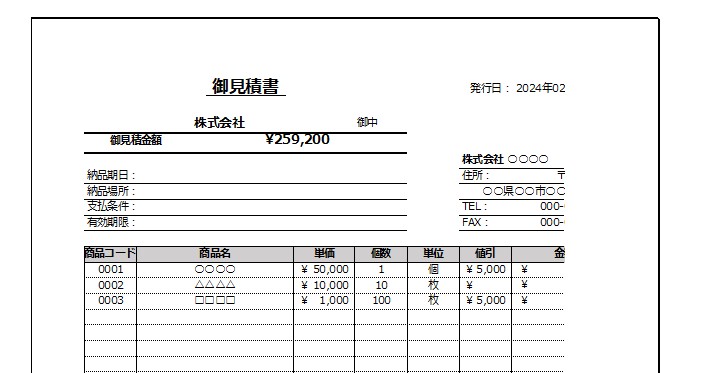
右端が途切れているので修正します。
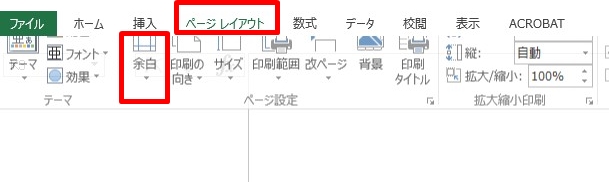
「ページレイアウト」➔「余白」の順にクリック。
「狭い」をクリック。
印刷プレビュー画面で全体を確認します。

右端の途切れは解消。
しかし今度は左側に寄り過ぎているので、「余白」設定で微調整します。
「ページレイアウト」➔「余白」の順にクリック。
「ユーザー設定の余白」をクリック。
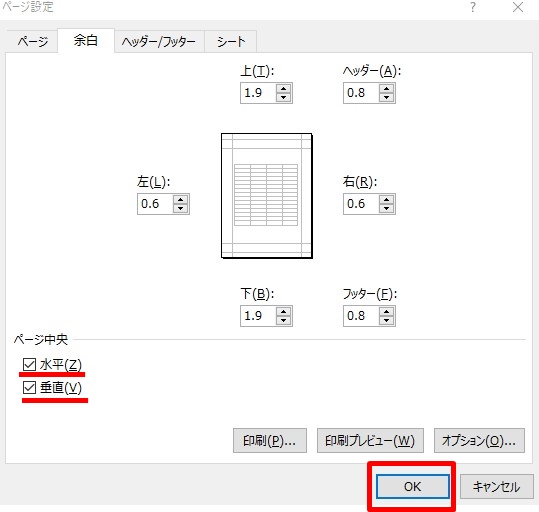
ページ中央の項目にある「水平」と「垂直」をクリック。
「OK」をクリック。
これで左側に寄り過ぎていたテンプレートが、中央に配置されるようになります。
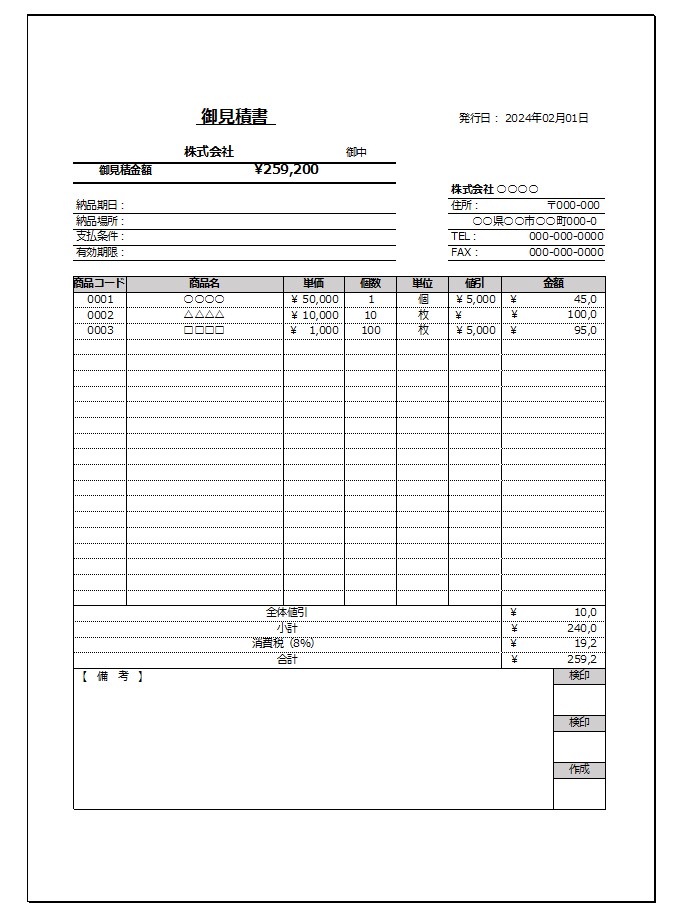
印刷プレビュー画面で確認します。
セルを結合して縮小し文字をセル内に収める
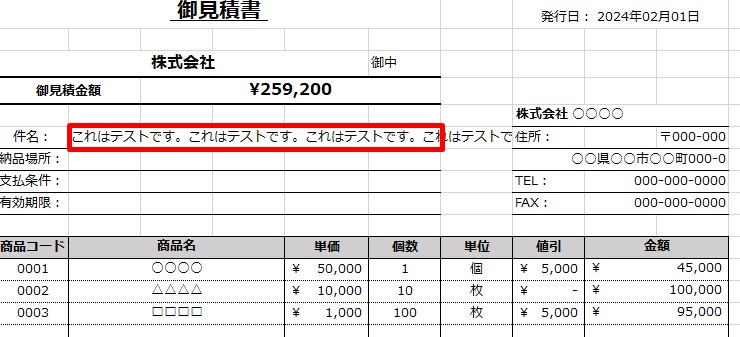
セル内に文字が収まらずに途切れてしまう場合には、セルを結合して縮小する方法もあります。
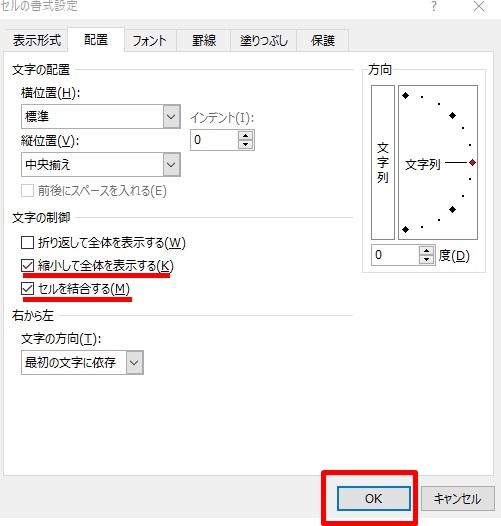
結合と縮小するセルを選択後に、右クリック。
「セルの書式設定」をクリック。
「配置」に進みます。
文字の制御の項目にある「縮小して全体を表示する」「セルを結合する」をクリック。
「OK」をクリックします。
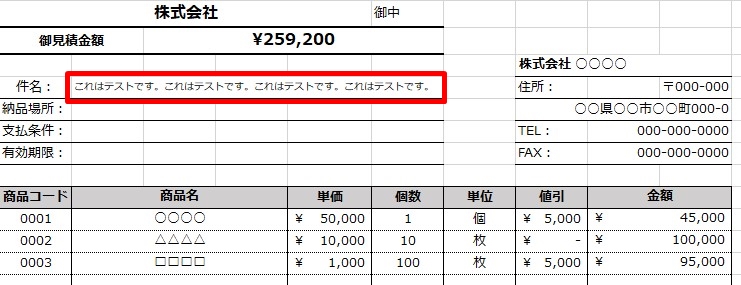
セル内に文字が収まりました。
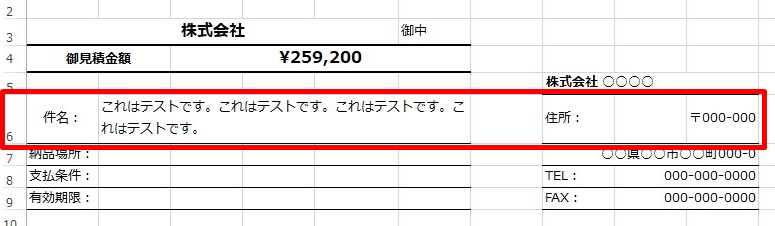
ちなみに先程の設定箇所で「セルを結合する」と「折り返して全体を表示する」にチェックし、セルの高さを増やすとセル内に文字を収めることもできます。
ただし他の列の高さにも影響することがあるので注意が必要です。